Visualizar las métricas de Google Ads en Looker Studio puede ayudarte a comprender mejor las principales correlaciones, identificar oportunidades de mejora, optimizar tu presupuesto publicitario y mucho más. Si también conectas otras aplicaciones publicitarias a Looker Studio, podrás crear informes detallados de todos los canales y cuadros de mando en tiempo real que te proporcionarán una visión general detallada de todas tus campañas. Esta es una forma práctica de realizar un seguimiento del rendimiento, analizar métricas en diferentes canales y compartir las principales perspectivas con clientes y colegas sin darles acceso a las cuentas de origen de datos.
En este artículo, te proporcionamos instrucciones paso a paso para conectar Google Ads a Looker Studio con diferentes métodos.
Vincular Google Ads a Looker Studio: ¿cuáles son las opciones?
Hay un par de maneras de conectar Google Ads a Looker Studio. El primer método y el más obvio es utilizar la integración nativa. Es simple, fiable y sin complicaciones. Sin embargo, tiene opciones de programación limitadas y, en general, la funcionalidad es muy básica: sólo conecta las dos aplicaciones y transfiere datos. En muchos casos, esto podría ser suficiente.
Pero si quieres conectar otras aplicaciones de publicidad o marketing a Looker Studio, necesitas un conector asociado de Coupler.io. Te permite combinar datos de múltiples fuentes y transformar tus datos antes de cargarlos en Looker Studio. En este caso, puedes recibir una funcionalidad mucho más amplia y hacer que trabajar con tus datos publicitarios sea mucho más fácil y eficiente.
Utilizar una solución asociada para conectar Google Ads a Looker Studio es posiblemente el mejor método y el más eficiente, así que empezaremos con esta opción. Y luego proporcionaremos instrucciones paso a paso para el método por defecto en una de las próximas secciones.
Cómo conectar datos de Google Ads a Looker Studio con una solución de terceros
Optar por soluciones externas para vincular las dos aplicaciones es una buena forma de beneficiarse de un conjunto ampliado de funciones y obtener más flexibilidad. Esto también puede ayudarte a trabajar con tus datos de una forma más sencilla y eficiente.
Cómo configurar una integración automatizada para vincular Google Ads a Looker Studio
Coupler.io te permite conectar Google Ads a Looker Studio con integración directa. A continuación, te explicamos cómo hacerlo:
Paso 1. Recopilar datos
Ya hemos preseleccionado Google Ads como fuente de datos y Looker Studio como destino. Por lo tanto, sólo tienes que hacer clic en Continuar en el siguiente formulario. Se te pedirá que crees una cuenta gratuita en Coupler.io.
A continuación, conecta tu cuenta de Google Ads y concede los permisos solicitados. Selecciona la entidad de datos que necesitas exportar. Puedes extraer datos sin procesar, como anuncios, campañas o listas de usuarios, e informes, como rendimiento de anuncios o rendimiento de campañas.
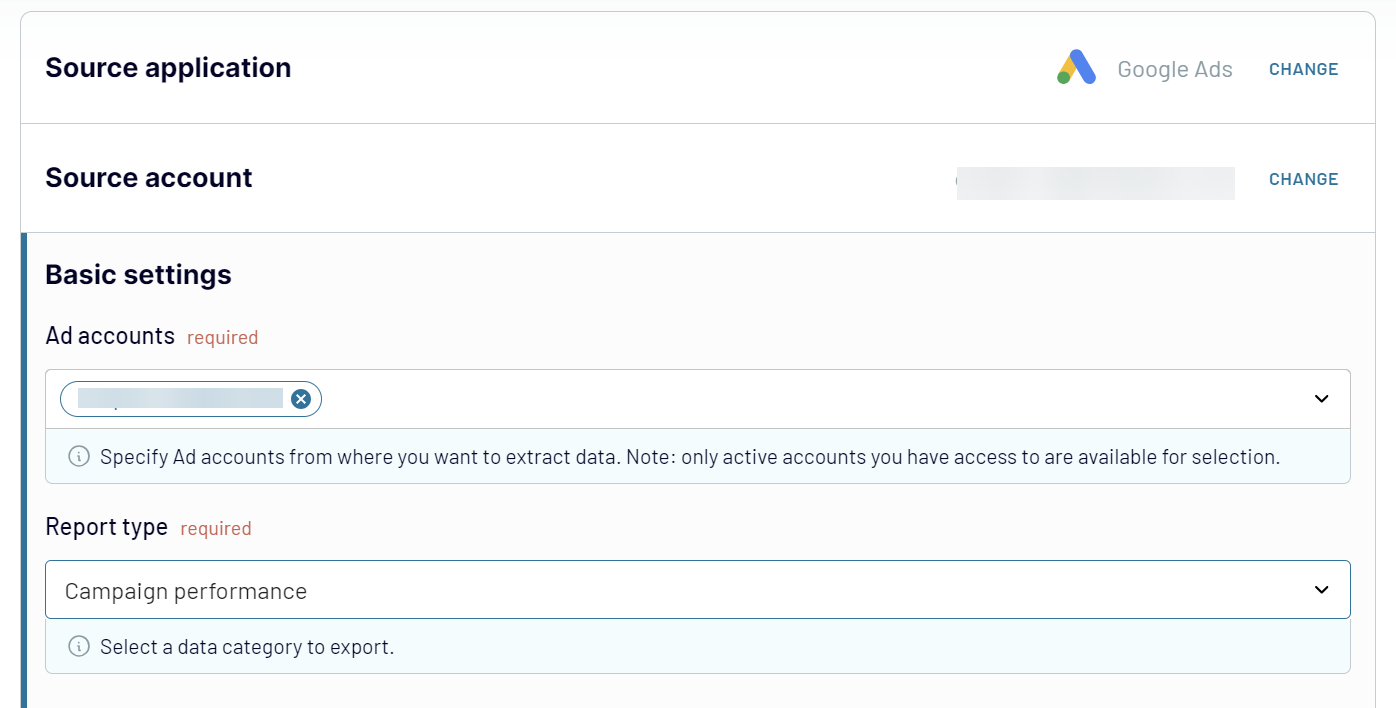
Cuando todo esté listo, puedes conectar más fuentes de datos si deseas crear un cuadro de mandos multicanal. También puedes añadir otras cuentas de Google Ads si tienes varias. Simplemente haz clic en el botón Añadir una fuente más y repite los mismos pasos que hemos descrito anteriormente para conectar Google Ads. Puedes conectar tantas aplicaciones como necesites. Una vez que hayas conectado todas tus fuentes de datos (o sólo una), puedes pasar al módulo Transformar.
Paso 2. Transformar los datos
Esto es lo que parece. Puedes ver los datos obtenidos de tus fuentes, así como una vista previa del resultado de transformarlos. Coupler.io te permite comprobar y manipular tus datos antes de cargarlos en Looker Studio. En particular, en el módulo Transformar, puedes:
- Previsualizar y combinar datos: comprueba que todo se carga correctamente antes de exportar los datos. Si necesitas combinar conjuntos de datos de varias fuentes, puedes comprobar si los datos se mezclan sin problemas y hacer los ajustes necesarios.
- Gestionar columnas: oculta las columnas que no quieras exportar, añade nuevas columnas, renómbralas y reordénalas, cambia su tipo y fusiona la información de varias columnas en una sola.
- Ordenar y filtrar datos: utiliza varios filtros para extraer sólo los datos que necesitas en función de una serie de criterios, así como para clasificar tus datos.
- Realiza cálculos: puedes calcular nuevas métricas basadas en tus datos directamente desde la interfaz de Coupler.io. Todo lo que tienes que hacer es añadir una nueva columna y proporcionar una fórmula para los cálculos.
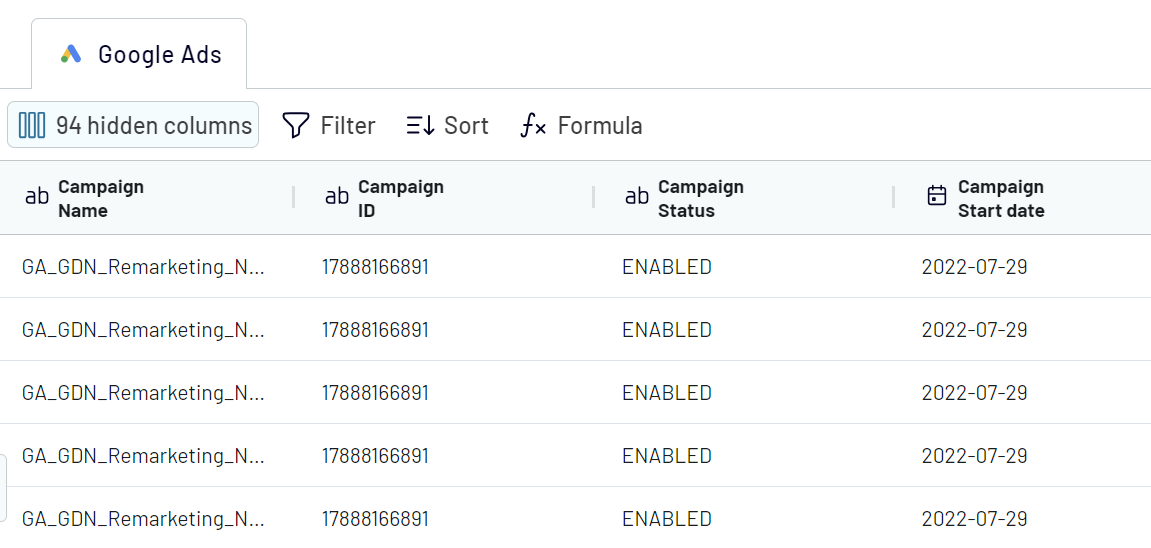
Paso 3: Cargar y automatizar
Ahora, vamos a conectar tu cuenta de Looker Studio. Sigue las instrucciones del importador para configurar la conexión. Una vez que todo esté listo, haz clic en el botón Crear informe para empezar a crear tu panel de control.
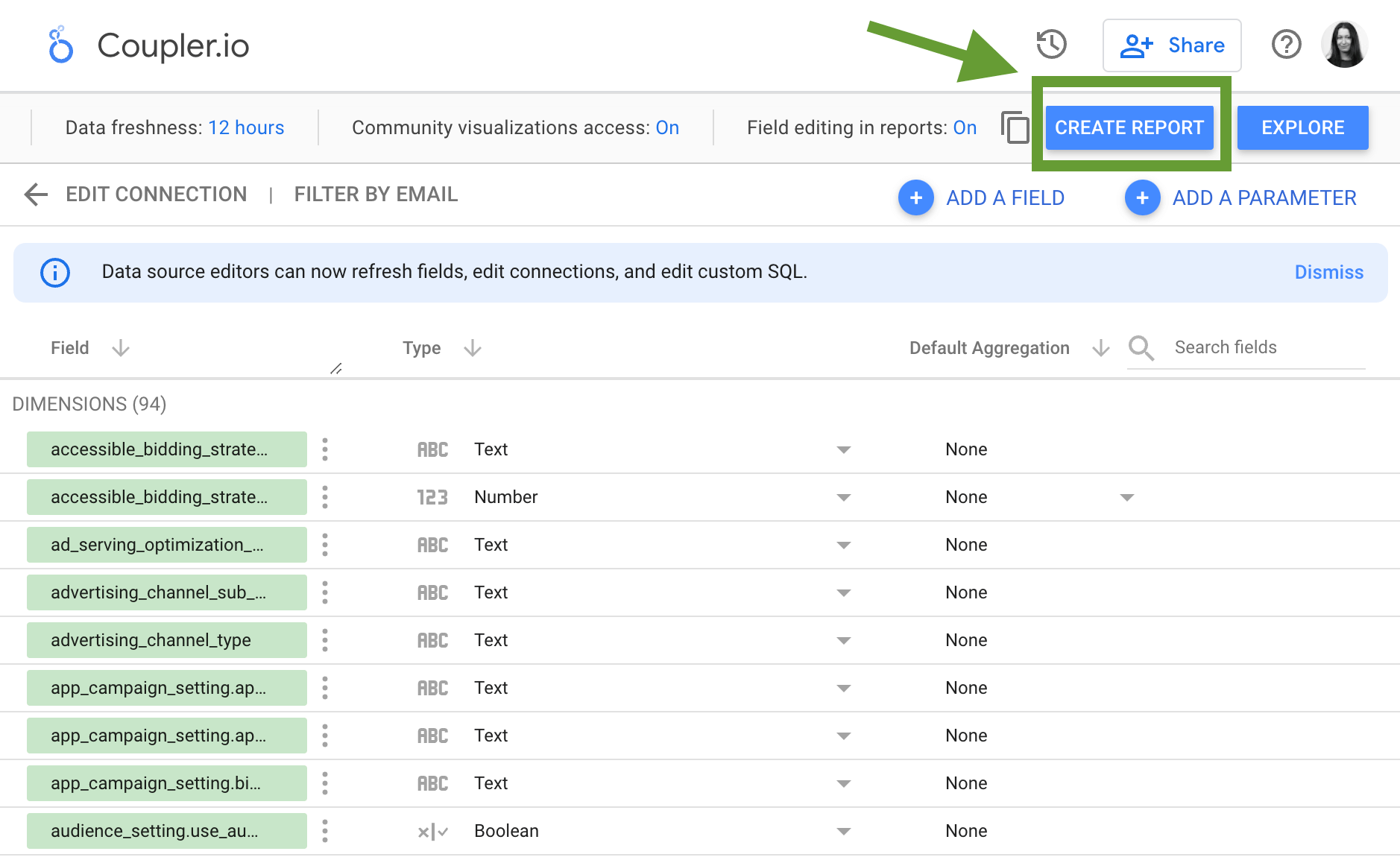
Ahora ya sabes cómo conectar los datos de Google Ads a Looker Studio automáticamente. En la siguiente sección, te explicamos cómo puedes visualizar estos datos.
Con Coupler.io, puedes extraer datos de más de 60 aplicaciones empresariales y cargarlos automáticamente en Looker Studio, Google Sheets, Excel, BigQuery y Power BI. Entre las fuentes de datos disponibles, puedes encontrar aplicaciones como Google Ads, Mailchimp, GA4, LinkedIn Ads, YouTube, Pipedrive, Hubspot, Salesforce y muchas otras. Además, si necesitas conectar Bing Ads a Looker Studio o Power BI, tampoco tendrás ningún problema. También puedes utilizar la solución para conectar Google Ads a Power BI.
¿Por qué utilizar una solución de terceros?
- Combinar datos de múltiples fuentes – si conectas varias aplicaciones a Looker Studio, se volverá lento, y el rendimiento se verá afectado significativamente. Pero si utilizas otra solución para conectar varias fuentes de datos a Looker Studio, este problema no surgirá. Además de esto, con una solución de terceros, incluso puedes mezclar tus datos sin problemas en un conjunto de datos para el análisis de canales cruzados.
- Transformación de datos – cuando necesitas calcular métricas personalizadas o realizar otras manipulaciones con tus datos, la situación es similar. Looker Studio se vuelve lento si añades columnas calculadas por su parte. Sin embargo, si utilizas una solución con la funcionalidad ETL, puedes realizar todos los cálculos, ordenar, filtrar y más antes de transferir tus datos a Looker Studio. En este caso, obtendrás un cuadro de mando de buen rendimiento listo para la presentación interactiva o el análisis.
- Plantillas automatizadas – puedes usar una plantilla preestablecida de Google Ads para crear un panel de control literalmente en minutos. Sólo necesitas conectar tu cuenta de Google Ads y Looker Studio – todos los datos serán extraídos y visualizados automáticamente. Como resultado, obtendrás un panel de control automatizado y autoactualizable.
- Racionalización de los flujos de datos: en general, utilizar una herramienta para gestionar todos los datos en docenas de aplicaciones es una forma excelente de optimizar los flujos de datos, aumentar la eficiencia y sentar las bases para tomar decisiones basadas en datos. Una solución integral de integración de datos puede ayudarte a recopilar, transformar y analizar tus datos, así como a actuar en consecuencia.
Cómo vincular Google Ads a Looker Studio con un conector nativo
- Accede a tu cuenta de Looker Studio y navega hasta el menú de la izquierda.
- Haz clic en Crear y selecciona Fuente de datos.
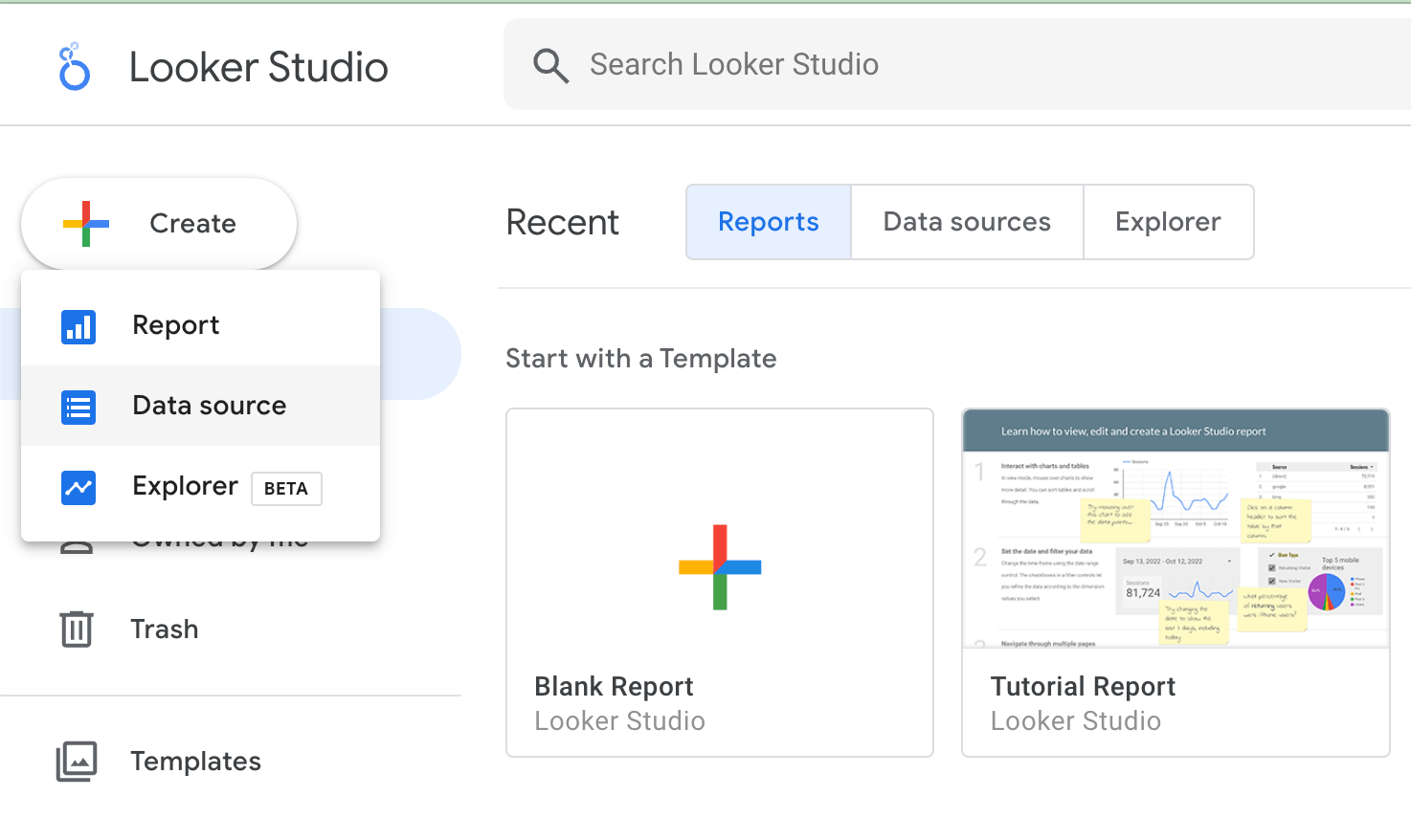
- En el siguiente paso, verás la lista de conectores nativos sugeridos. Haz clic en el mosaico de Google Ads.
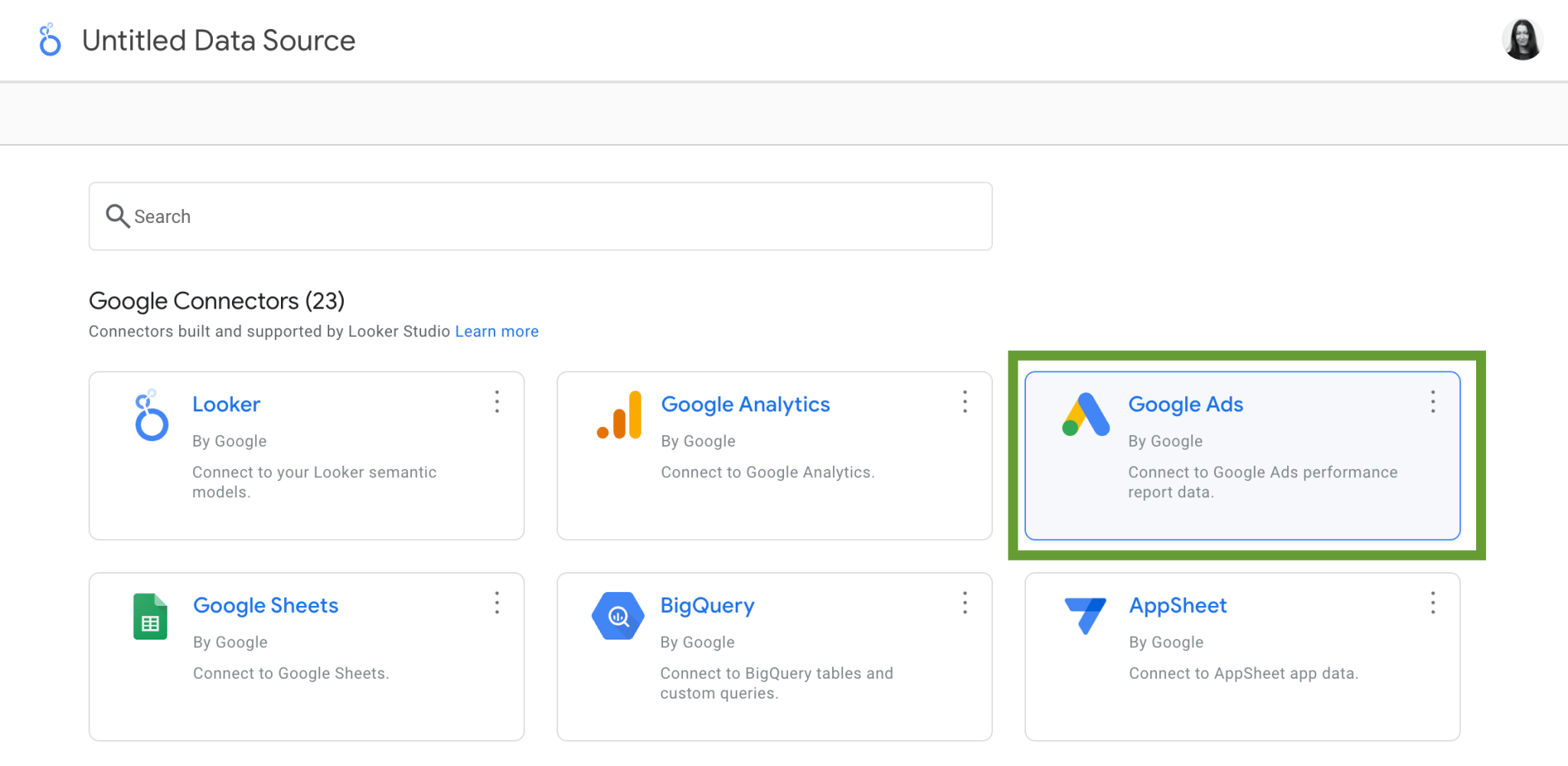
- A continuación, selecciona la Cuenta y el Informe de los que deseas exportar datos. A continuación, pulsa Conectar.
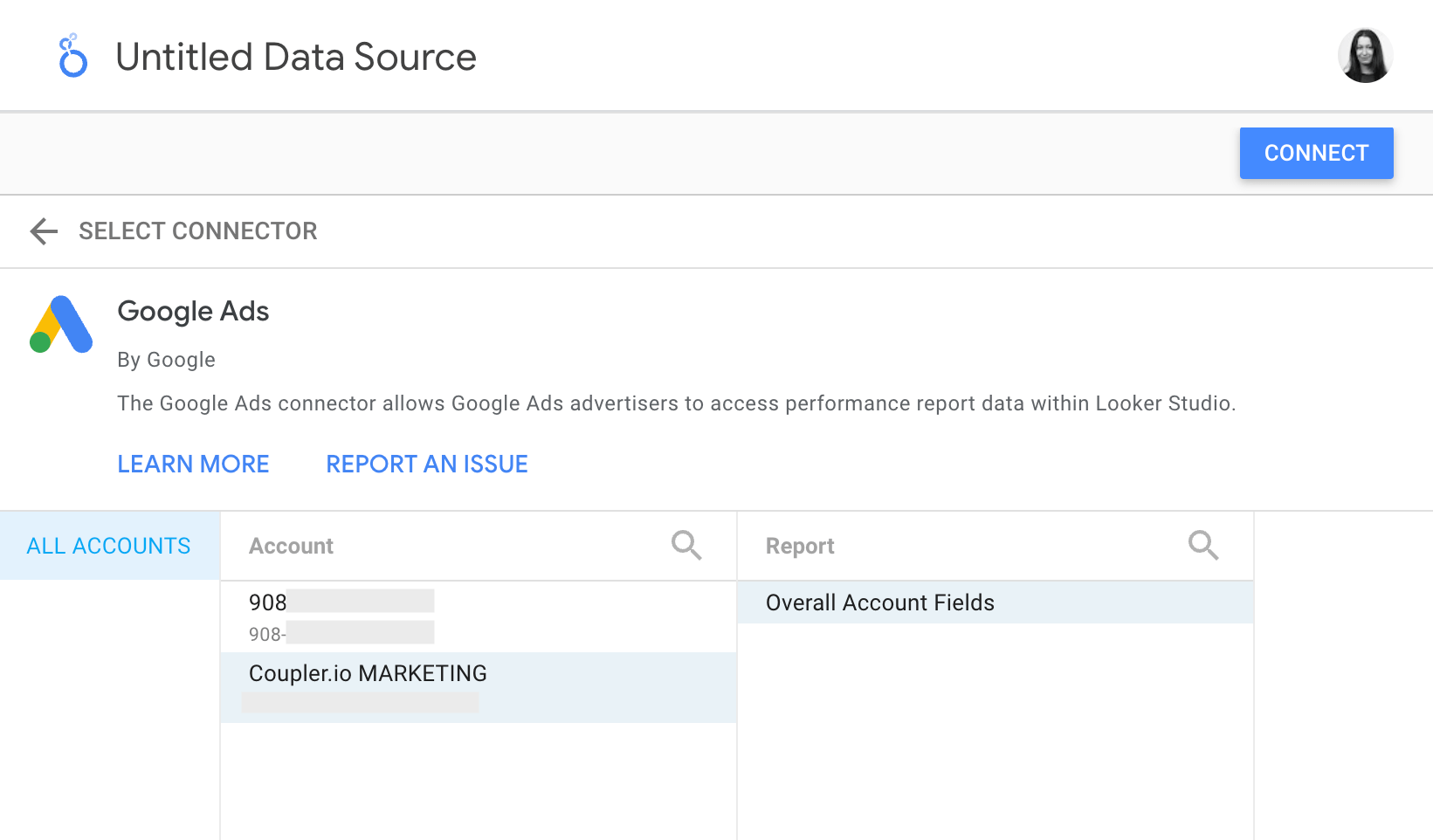
- Una vez hecho esto, puedes previsualizar los campos y los tipos que se les han asignado automáticamente. Si alguno de los tipos es incorrecto, puedes pulsar la flecha de la derecha y seleccionar otro tipo manualmente.
- Además, puedes consultar otros ajustes en el menú de la parte superior, como el acceso comunitario y la edición de campos.
- En cuanto a la configuración de la frescura de los datos, el intervalo de actualización se establece automáticamente en 12 horas.
- Cuando todo esté correcto, pulsa el botón Crear informe en la esquina superior derecha.
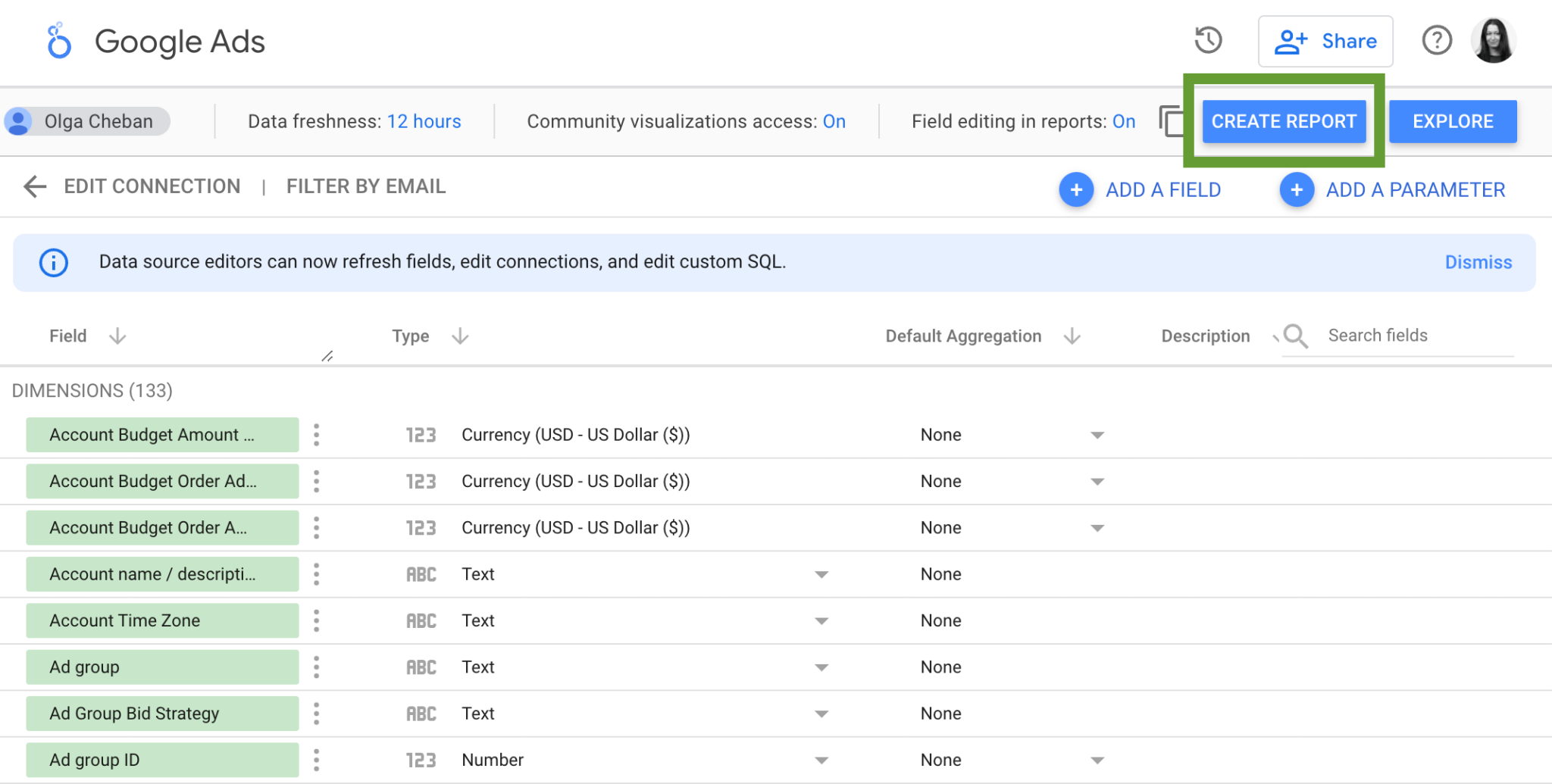
- Ya está. Has conectado correctamente Google Ads a Looker Studio, así que ya puedes empezar a visualizar tus datos.
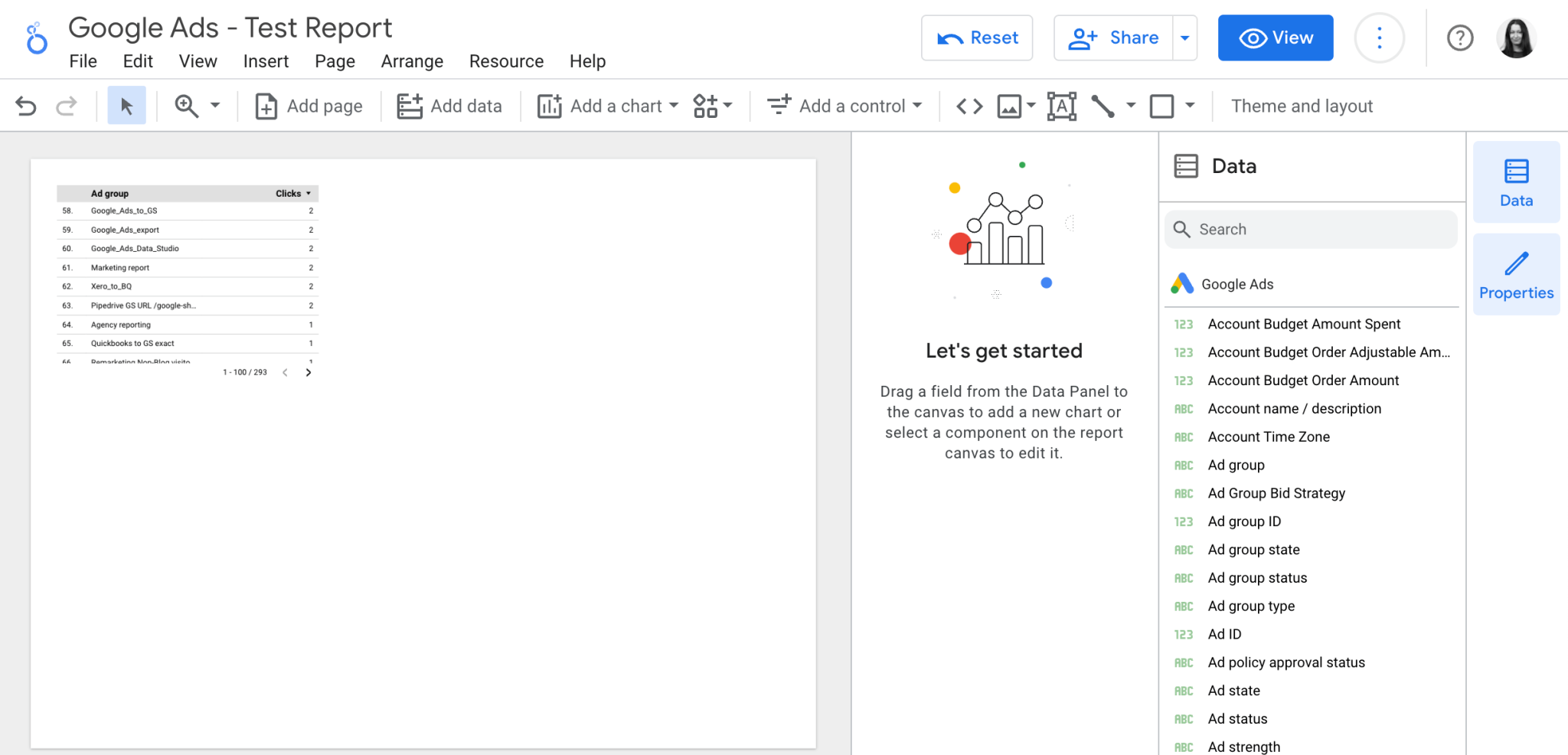
Utilizar el conector nativo es una forma bastante sencilla y directa de vincular las dos aplicaciones. Sin embargo, si deseas crear un panel de control multicanal completo que se actualice automáticamente, es mejor hacerlo con la ayuda de soluciones de terceros. Te daremos un ejemplo detallado de este método en la siguiente sección.
Cómo crear un panel de anuncios de Google en Looker Studio
Existen varios métodos para crear un cuadro de mando: Puedes hacerlo tú mismo desde cero, puedes utilizar una plantilla o puedes contratar a profesionales de datos para que lo hagan por ti. Exploremos brevemente cada uno de estos métodos.
BRICOLAJE: Construir un cuadro de mando manualmente
Crear un cuadro de mando desde cero es una buena opción si necesitas una personalización significativa y además tienes experiencia trabajando con Looker Studio – o tienes el deseo de adquirir dicha experiencia.
Si necesitas consejos sobre cómo visualizar tus datos paso a paso, consulta nuestro Tutorial de Looker Studio: Dashboard para principiantes. En esa entrada de blog, ya hemos cubierto los aspectos básicos que necesitarás para crear tu primer cuadro de mando: preparar el diseño del cuadro de mando, añadir cuadros de mando, crear gráficos, etc.
Utilizar una plantilla automatizada
Una forma mucho más rápida es utilizar una plantilla de Google Ads Looker Studio. Esta es una opción muy eficiente, especialmente cuando no tienes mucho tiempo en tus manos y sólo necesitas poca o moderada personalización.
Por ejemplo, puedes utilizar esta plantilla de panel de control de Google Ads preparada por nuestro equipo.
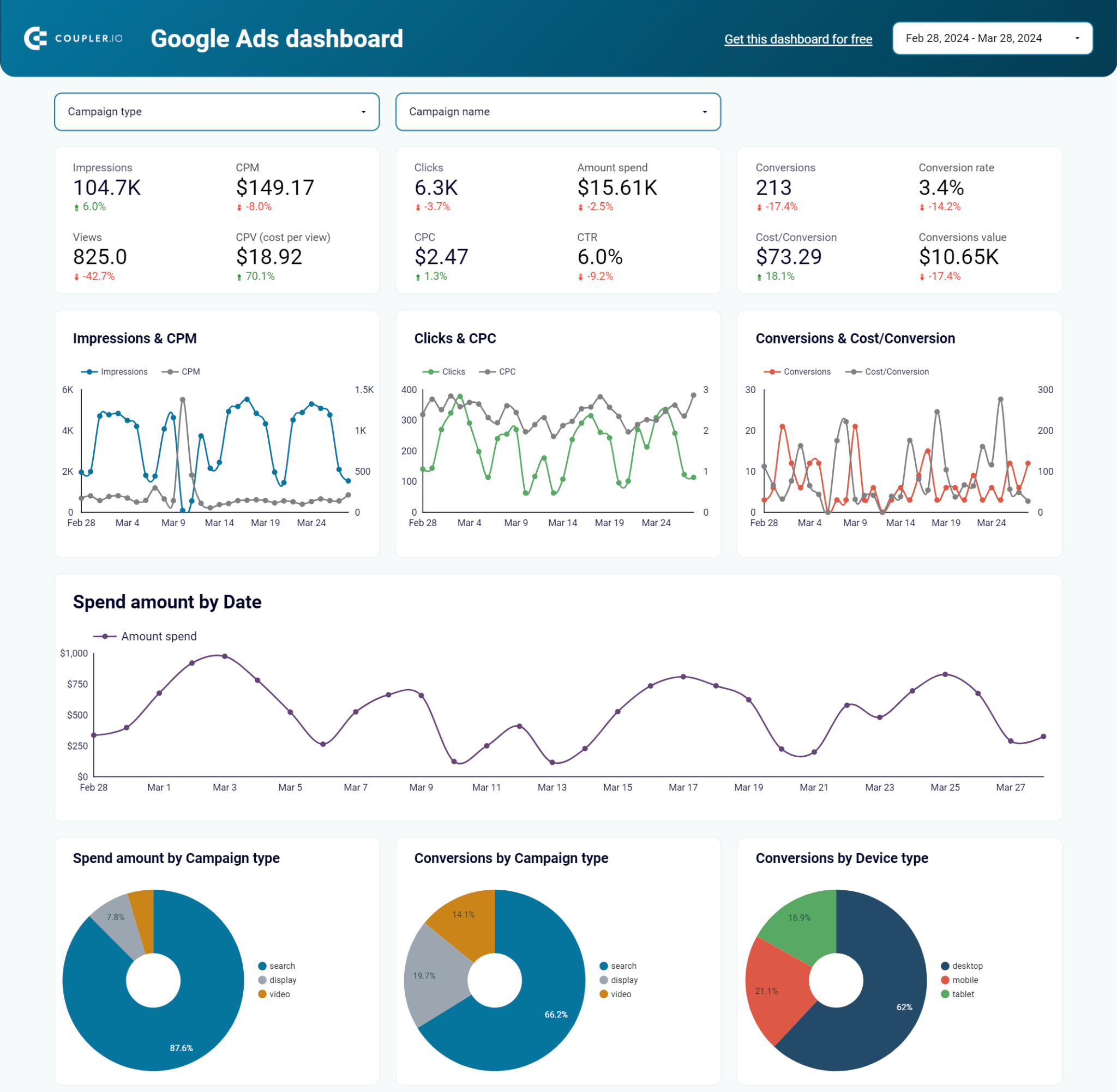
Este panel de control está totalmente automatizado e integrado con Coupler.io. Esto significa que ni siquiera tienes que pasar por la configuración: una vez que conectes tus cuentas de Google Ads y Looker Studio, el importador preconfigurado extraerá automáticamente los datos de Google Ads necesarios y los visualizará, creando tu propia copia de este cuadro de mando. Como resultado, puedes tener un cuadro de mandos autoactualizable y listo para el análisis literalmente en cuestión de minutos.
Consulta la pestaña Léame para saber cómo utilizar esta plantilla.
Plantilla de panel de control de Google Ads lista para usar
Consíguela gratisContratación de profesionales para la visualización de datos
Sin embargo, en algunos casos, es posible que necesites crear visualizaciones avanzadas que reúnan enormes conjuntos de datos de múltiples fuentes. Estos cuadros de mando profesionales pueden ser herramientas importantes para el análisis de datos, la supervisión continua y la toma de decisiones informadas. La creación de este tipo de herramientas analíticas requiere experiencia en análisis de datos. Si tu organización no cuenta con este tipo de profesionales en plantilla, la contratación de expertos puede ser una opción viable.
A continuación, puedes ver un ejemplo de visualización creado por el equipo de análisis de datos de Coupler.io. Se trata de un completo panel de control multicanal que combina datos de Google Ads, LinkedIn Ads y Facebook Ads. Ve la versión interactiva de este cuadro de mando de PPC en Looker Studio.
Si necesitas ayuda para visualizar tus datos o automatizar tus flujos de datos, puedes solicitar nuestros servicios de análisis de datos y recibir asistencia para cualquier reto relacionado con los datos.
Ahora que hemos explorado varias formas de crear un panel de control de Google Ads, echemos un vistazo a las métricas clave que debes incluir en tu informe visualizado.
¿Cuáles son los KPI de Google Ads más importantes que se deben controlar en Looker Studio?
Cuando conectas datos de Google Ads a Looker Studio, debes decidir qué datos necesitas exactamente. Estas son algunas de las métricas más importantes a tener en cuenta.
| Métrica | Significado | Fórmula |
| Clics | El número total de veces que los usuarios han hecho clic en tu anuncio. El número de clics indica lo relevante y atractivo que es tu anuncio para el público seleccionado. | – |
| Impresiones | Esta métrica indica cuántas veces se ha mostrado tu anuncio a los usuarios. | – |
| Porcentaje de clics (CTR) | Esta métrica muestra cuántos usuarios del número total de espectadores hicieron clic en un anuncio, enlace o botón con una CTA (llamada a la acción). | CTR = (Clics / Impresiones)*100 |
| Coste por clic (CPC) | La cantidad de dinero que pagas por cada clic. Para calcularlo, divide el presupuesto total de una campaña de Google Ads por el número de clics de esa campaña. | CPC = Coste total / Clics. |
| Tasa de conversión | El porcentaje de clics que dan lugar a una conversión: la acción deseada realizada por el usuario. Un ejemplo de dicha acción puede ser realizar una compra, suscribirse a un boletín, etc. | Tasa de conversión = (Conversiones / Clics) * 100 |
| Coste/conversiones (CPA) | El coste medio de adquisición de una conversión. Para calcularlo, divide tu presupuesto total para una campaña de Google Ads por el número de conversiones. | CPA = Coste total / Conversión |
| Valor/coste de las conversiones (ROAS) | La rentabilidad del gasto publicitario (ROAS) mide el valor financiero generado por las conversiones en relación con el coste de los anuncios. | ROAS = Valor de conversión / Coste |
| Puntuación de calidad | Esta métrica refleja la calidad y relevancia de tus anuncios, palabras clave y páginas de destino. Una puntuación de calidad más alta se traduce en una mejor posición del anuncio, rango del anuncio y coste por clic. | Calculado por Google, la fórmula no es pública |
Para obtener más información, consulta nuestro artículo sobre las métricas de Google Ads.
¿Cuál es la mejor manera de conectar Google Ads a Looker Studio?
En este artículo, hemos explorado diferentes métodos que te permiten conectar Google Ads a Looker Studio. Si principalmente quieres visualizar una sola fuente de datos (Google Ads) y no necesitas realizar ningún cálculo complejo, puedes utilizar la integración nativa – es gratuita y fácil de usar.
Sin embargo, si quieres tener una solución todo en uno para automatizar tus flujos de datos, llevar todos tus datos de publicidad y marketing a un solo lugar, así como darte más flexibilidad para cálculos personalizados, en este caso, es mejor optar por una solución de terceros. Por ejemplo, puedes conectar Google Ads a Looker Studio automáticamente utilizando Coupler.io. Esto te permite conectar fácilmente múltiples fuentes de datos, mezclar varios conjuntos de datos en uno, transformar tus datos de varias maneras y visualizarlos en minutos con plantillas automatizadas fácilmente disponibles. También puedes utilizar Coupler.io para conectar Google Ads a Tableau, PowerBI y otros destinos.
Conecta Google Ads a Looker Studio con Coupler.io
Empieza gratis
